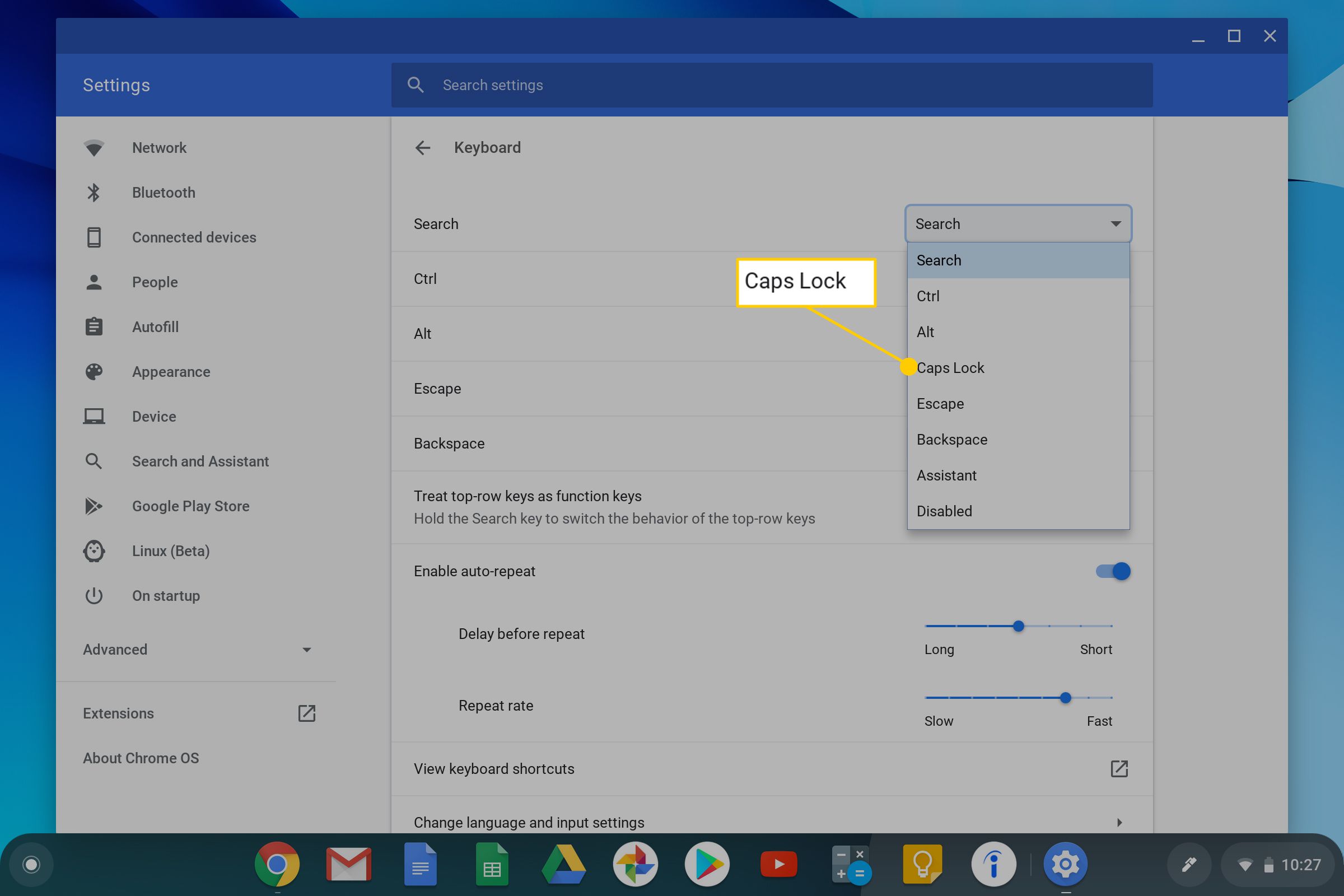Um Chromebook parece um laptop comum, mas não tem uma tecla Caps Lock, o que pode ser confuso. Se você está se perguntando como deve usar maiúsculas no Chromebook e digitar todas as letras maiúsculas, não se preocupe. Você ainda pode fazer isso, apenas com algumas teclas diferentes.
Por que não há Caps Lock no Chromebook
O Chromebook foi projetado para pessoas que usam a web, e escrever em maiúsculas é o equivalente a gritar online. Mais importante, a maioria das pessoas não o usa por mais do que algumas palavras por vez, então não era um recurso crítico para o Google incluir. Além disso, o Google e outros fabricantes queriam criar um design compacto para os Chromebooks, então as teclas extras tiveram que ir para tornar o teclado menor para caber no formato desejado do laptop. No entanto, embora a tecla Caps Lock possa ter desaparecido, a funcionalidade ainda está lá. Ele está apenas escondido dentro do Chrome OS.
Como ativar ou desativar o Caps Lock em um Chromebook
Se você estiver mudando do PC ou Mac para um Chromebook, notará que a tecla Caps Lock foi substituída por uma Pesquisa , identificada por um ícone de lupa.
Maneiras alternativas de ativar Caps Lock no Chromebook
Como alternativa, você pode desativar o bloqueio de maiúsculas na barra de menus ou pressionando Mudança, ou você pode passar o mouse sobre o tempo no lado direito da barra de menu e clicar no Caps Lock está ativado notificação para desligá-lo.
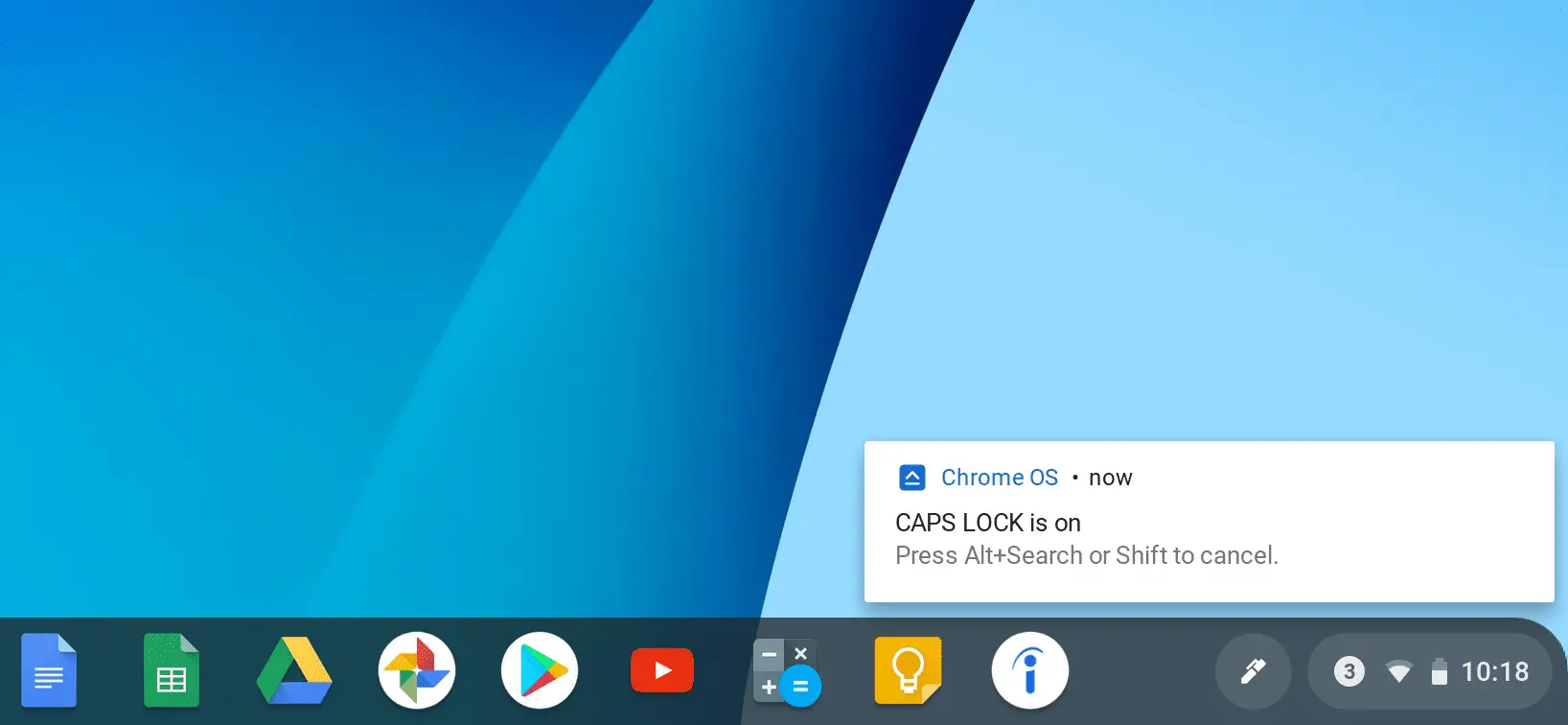
Se você ativou o Caps Lock por acidente, clique no pop-up de notificação quando ele aparecer pela primeira vez para desativá-lo; caso contrário, você precisará tentar um dos métodos acima mencionados para desligá-lo.
Alterar a configuração do teclado para Caps Lock
Você também pode alterar os atalhos de teclado para caps lock ou outras funções do Chromebook por meio das opções de Configurações do teclado.
-
Clique na hora no lado direito da barra de menu (ou pressione Alt+Mudança+s), e selecionar a Definições ícone no menu que aparece.
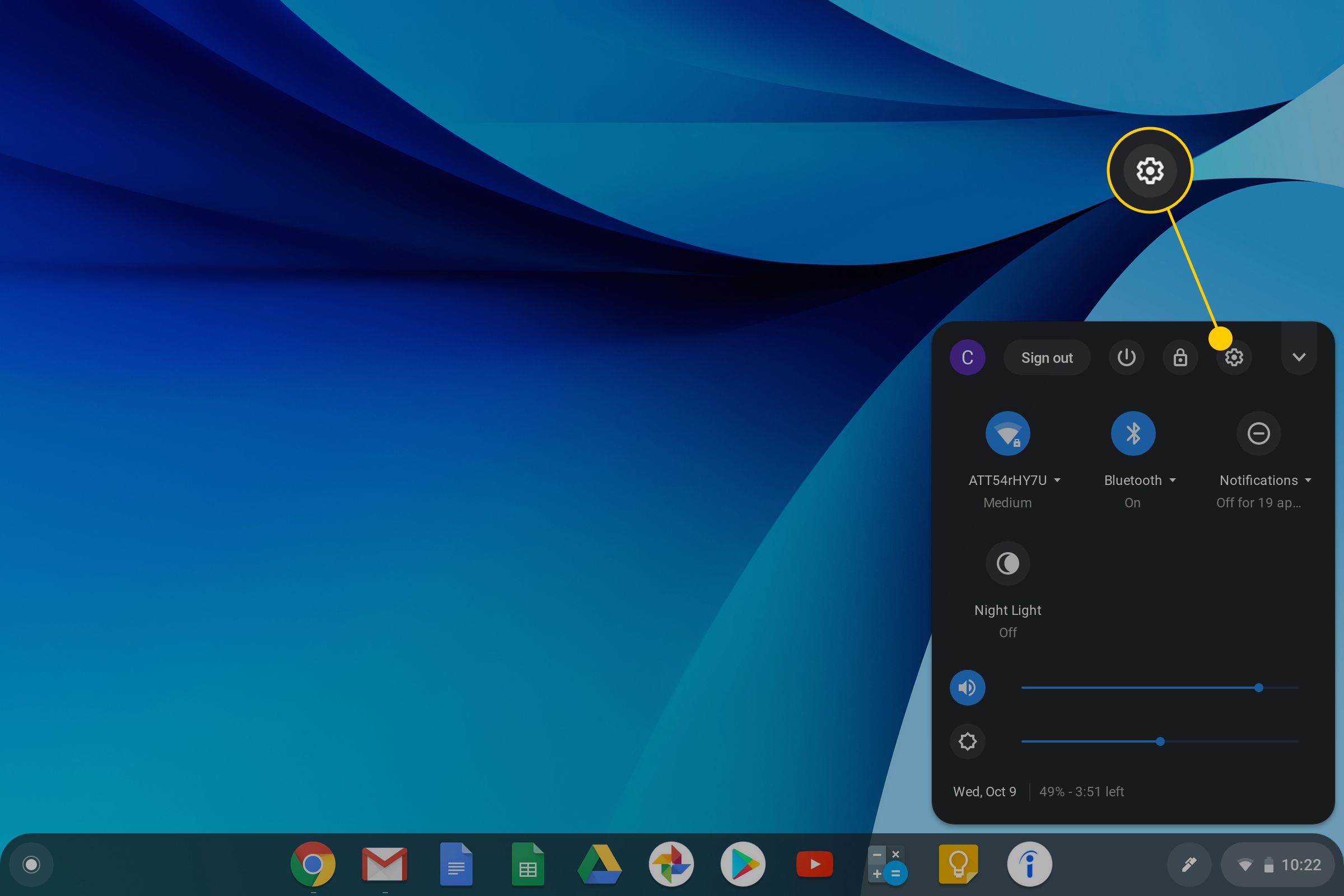
-
Selecione Dispositivo.
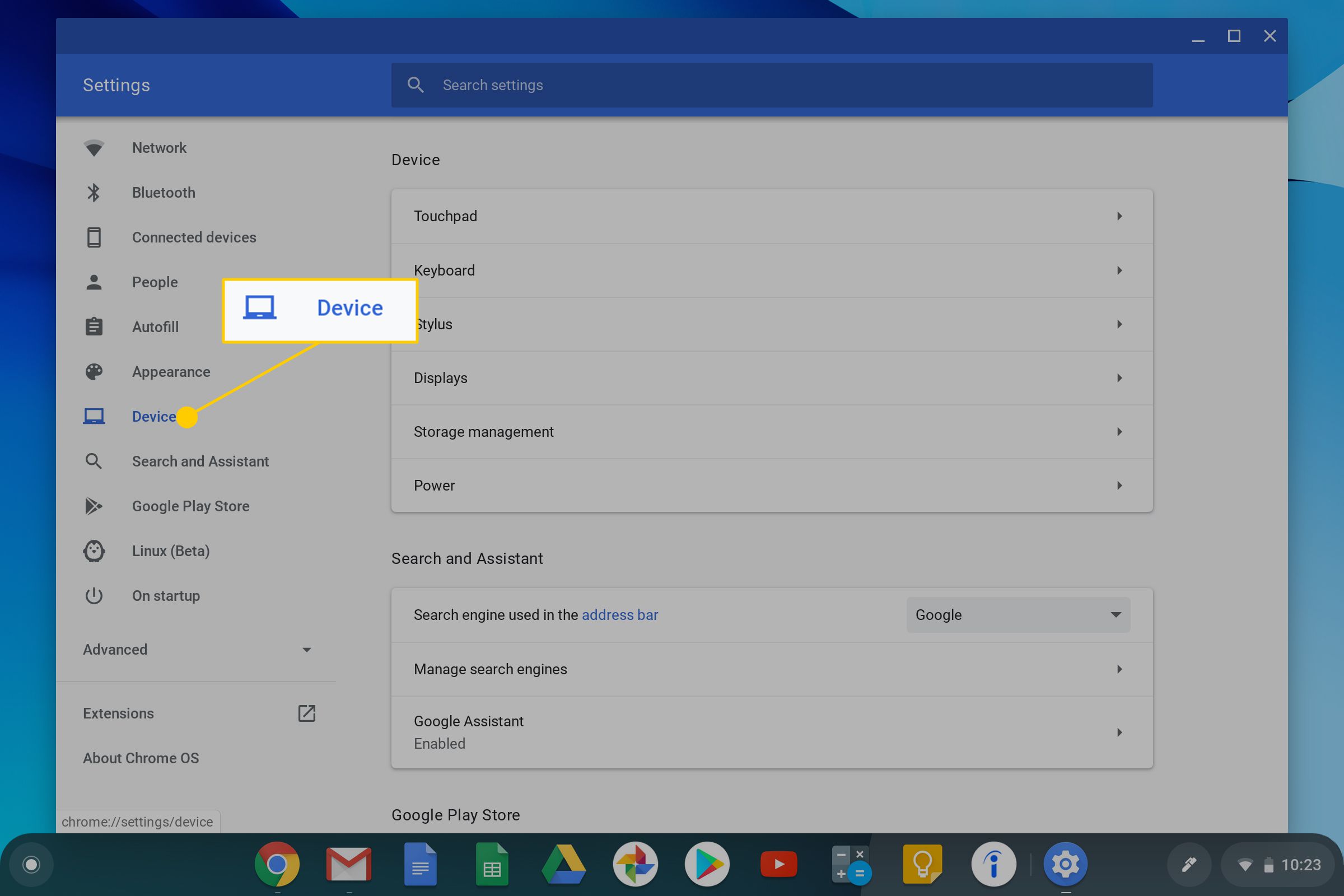
-
Clique Teclado.
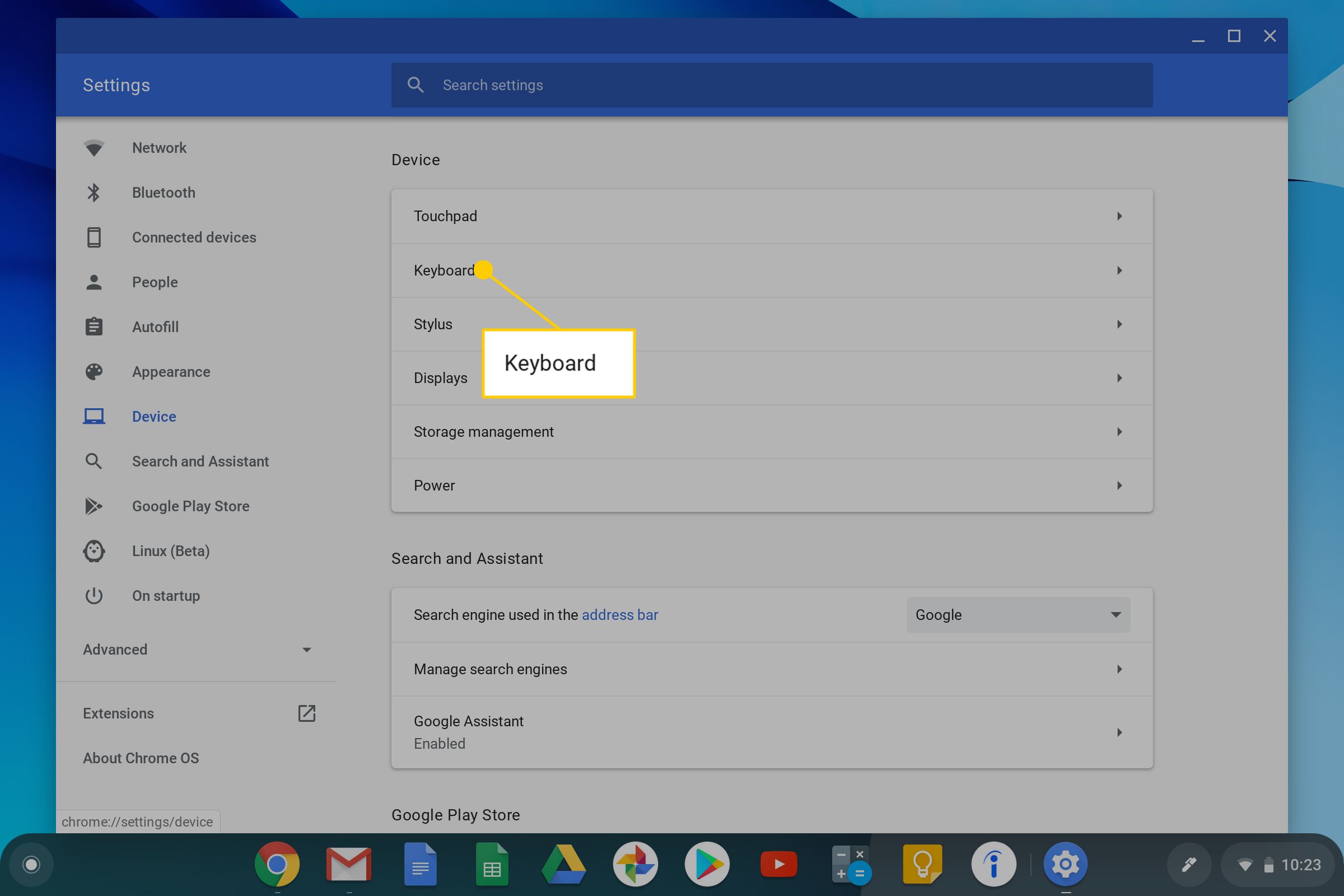
-
Altere seus atalhos de teclado conforme apropriado. Por exemplo, você pode clicar Procurare, em seguida, escolha a opção de usar a tecla de pesquisa como uma tecla Caps Lock, se essa for sua preferência.